在此指南中
Supported BrowsersForce RefreshBrowser CacheWhat is a Browser Cache?Clear Your Browser CacheDesktopMobile or TabletClear Tumblr Mobile App CacheCookies on TumblrClearing Tumblr CookiesHow to Enable Third-Party CookiesYour Advertising ChoicesCountry BlocksRate Limit ExceededAdvanced Browser Troubleshooting
支援的瀏覽器
有些瀏覽器問題可能是由瀏覽器本身所造成的,為獲得最佳效能和安全性,我們建議使用最新版本的支援瀏覽器。
由於瀏覽器不相容的問題,Tumblr 的某些部分在 Internet Explorer 11 或之前的版本中無法完全運作。如果你使用 Internet
Explorer 的話,我們建議你切換到不同的瀏覽器。
如需要確保你所使用的瀏覽器是最新的,你可以看一下這個實用的網頁。
強制重新整理
強制重新整理或重新載入會導致瀏覽器向網頁伺服器再次檢查,以確認你正在檢視的網頁是最新的版本。
以下列出強制重新整理瀏覽器的鍵盤快捷鍵:
Windows:Ctrl 鍵 + F5
Mac/Apple:Apple + R 或 Cmd + R
Linux:F5
瀏覽器快取
什麼是瀏覽器快取?
以下簡短說明一下瀏覽器快取運作的方式:
每次當你存取一個網頁時,你的網頁瀏覽器會存放一個用來向你顯示網頁所必需的檔案的臨時副本,如此一來當你下次拜訪網站時,你需要載入的資訊就會比較少,也能獲得更快速的體驗。那些臨時性的檔案叫做瀏覽器快取。
如果你的快取並未正確更新,或是在更新時卡住了,那麼你所看到用來執行 Tumblr.com 的一些支援檔案可能就會是比較舊的版本。
如果你清除了快取,那麼這會強制你的瀏覽器再次去擷取網站的所有檔案,如此一來你就會看到該網頁的最新版本。
清除你的瀏覽器快取
如果你在顯示 Tumblr 的一部分或是部落格子網域 (*.tumblr.com)
時遇到問題,或是有些地方沒有更新或是正常運作,那麼清除瀏覽器快取大概是解決問題最好的第一個步驟。
每次當你存取一個網頁時,你的瀏覽器會儲存那個頁面的一個暫存副本,這樣下次載入時就會快一點,那些暫存檔案就叫做瀏覽器快取。如果你清除快取的話,就會強迫你的瀏覽器再度去擷取最新版的網站。
有很多問題都可以透過清除瀏覽器快取來解決,包括(但不限於):
當貼文編輯工具沒有載入時。
如果你看到空白的螢幕畫面。
如果你所做的變更沒有出現的話。
如果在變更網域之後出現錯誤的網站。
當一個錯誤出現很多次時。
你會在你的瀏覽器設定中找到清除快取的選項。下面我們提供了最熱門的瀏覽器和裝置的操作連結:
桌面電腦
Chrome
Edge
Firefox
Opera
Safari
行動裝置或平板電腦
在 iOS 或 Android
上的 Chrome
在 iOS 或 Android 上的Edge(在如何清除我的瀏覽歷程記錄?底下)
在 iOS 或 Android
上的 Firefox
在 iOS
上的 Opera
在 iOS 上的 Safari
清除 Tumblr 行動裝置應用程式快取
你也可以在 Tumblr 行動裝置應用程式中清除快取。
如要在 iOS 版應用程式中清除快取:
前往帳號分頁(就是那個人形圖示)。
點一下「設定」(就是那個齒輪圖示)。
點一下「一般設定」。
點一下「清除快取」,然後再點「清除快取」。
如要在 Android 版應用程式中清除快取:
導覽到你的裝置的「設定」,然後點一下「應用程式」。
向下捲動找到 Tumblr 應用程式,然後把它點一下。
點一下「儲存空間」,然後在結果選單中點一下「清除資料」和「清除快取」。請注意:在這之後你將會需要再次登入。
Tumblr 上的 Cookie
Cookie 是小小的資料塊,存放在文字檔中,當網站在瀏覽器中載入時,這些文字檔就會存放到你的電腦上或是其他裝置上。Tumblr 需要使用瀏覽器
Cookie 以使網站正常運作,這點我們在隱私權政策中有說明。如果你在 Tumblr
上登入時或是在維持登入狀態上遇到了問題,那麼請檢查以確認你已啟用了
Cookie。
清除 Tumblr Cookie
在嘗試登入時,如果你無法清除顯示在瀏覽器中的使用者名稱/密碼,那麼你可能會需要清除你的 Tumblr.com 特定 Cookie。有關如何清除
Cookie 的指示,請參閱你的瀏覽器的支援說明文件。
如何啟用第三方 Cookie
如果你還是持續遇到問題的話,那麼有可能是受到第三方 Cookie 封鎖的干擾。有關如何啟用第三方 Cookie 的指示,請參閱你的瀏覽器的支援說明文件。
你的廣告選擇
為了免費提供大家這些 Tumblr 上的內容,Tumblr 會選擇性地投放廣告。我們和我們的母公司 Automattic
會與線上廣告公司合作,來盡量提供與你相關的實用廣告內容,我們向你所顯示的廣告反映出根據你在我們的網站和服務上的活動所推算猜測出你的興趣喜好。
在某些地方你有法定權利可選擇不要讓你的個人資料被分享,或透過
Cookie 的使用來個人化你所看到的廣告。
國家政府封鎖
在一些罕見的情況下,如果你居住在對於網際網路的存取有所限制的區域,那麼這可能會導致從任何瀏覽器都無法連線到
Tumblr。這樣的情況可能會發生在政府或網路服務業者介面阻止使用者連線到我們的一些或是所有 IP 位址(在不使用 VPN
時)。你可能會看到一則訊息表示 Tumblr 已因為這樣的理由而被封鎖。
如果你懷疑你遇到了這樣的情況,那麼我們的母公司 Automattic 有些點子可以繞過網際網路限制,或許可以幫得上你的忙。
超過速率限制
如果你收到了「超過速率限制」的訊息,那就表示你在很短的時間內連續存取網站太多次。請給它一點時間休息一下,稍後再嘗試。
由於 VPN 會將一個 IP 位址分享給多個使用者的特性,你可能會在使用 VPN 時遇到 Tumblr
上出現「超過速率限制」錯誤,在這樣的情況下你可以停用你的 VPN 來解決這個問題。
有關貼文限制的部份,請參閱我們的「撰寫貼文」一文。
進階瀏覽器疑難排解
如果你的瀏覽器還是有問題的話,這裡還有幾個方法可以試試看:
把你的瀏覽器和擴充功能升級到最新的可用版本。
試著停用所有擴充功能,包括任何廣告封鎖程式、防止追蹤擴充功能、XKit。如果這有解決問題的話,那麼逐一啟用先前停用的功能,直到你找到造成問題的根源為止。
有些廣告和追蹤封鎖程式會有點過度熱心,就連不是廣告或追蹤程式的東西也封鎖。如果是這樣的,你可能需要調整一下篩選條件。
確定你的瀏覽器沒有封鎖 Tumblr.com 和我們的子網域
(*.tumblr.com),這也適用於你的防火牆或防毒軟體的設定(如果你有使用的話)。
試試別的瀏覽器,如果這有用的話,那麼問題就是瀏覽器了,請查閱你的瀏覽器的支援說明文件以了解有哪些疑難排解的方法。
在同樣的地點嘗試另一個裝置,如果另一部電腦可以用的話,那麼問題就是原先的那個特定裝置。
試試使用不同網路服務業者 (ISP) 的其他地點,例如切換關閉 WiFi 並改用行動數據連線。如果這個方法有效的話,那麼問題就是在於你所使用的網路。